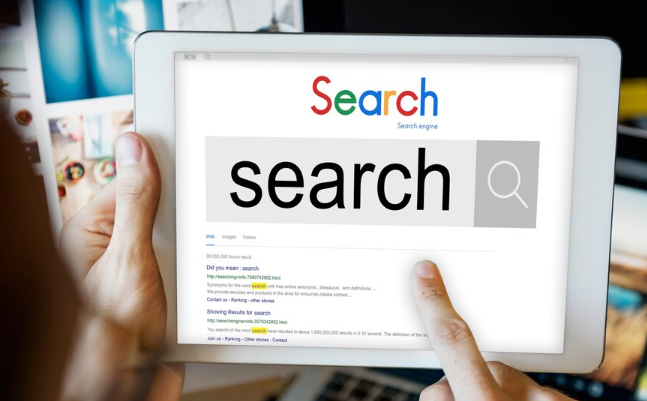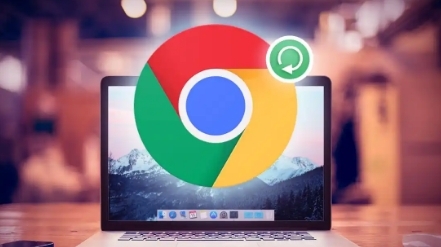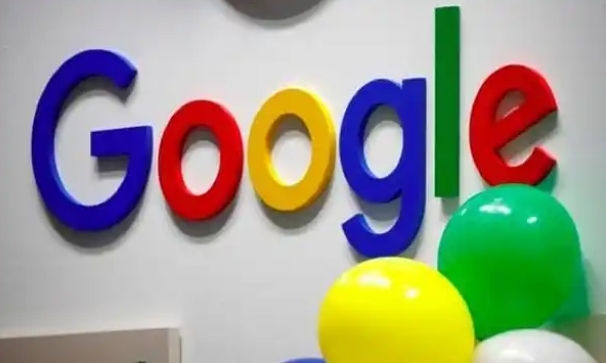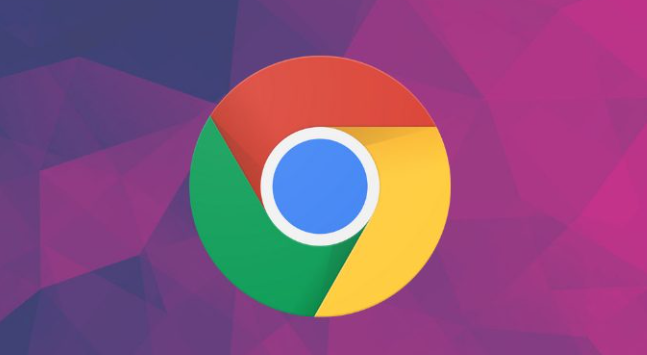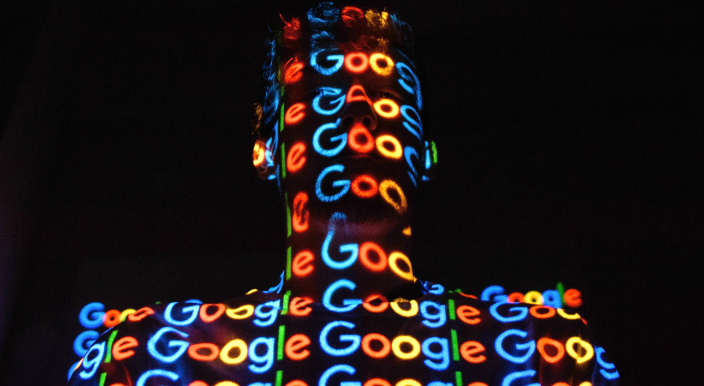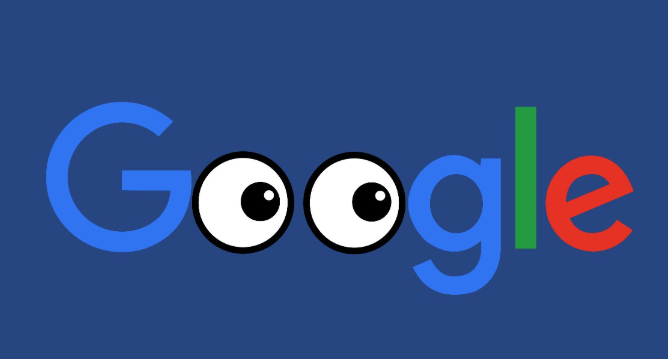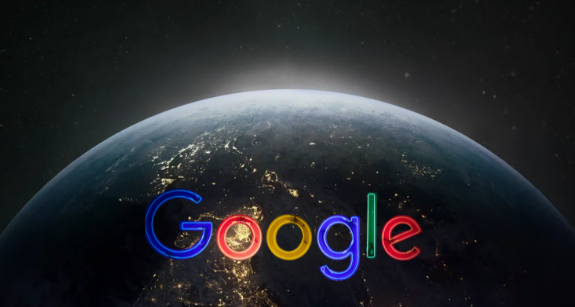教程详情
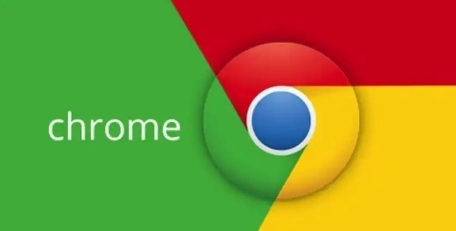
1. 使用Chrome自带下载管理器自动续传:若下载过程中断,重新打开下载链接时,Chrome会自动检测已下载部分,并提示继续下载。检查系统防火墙和杀毒软件设置,确保未阻止Chrome的下载功能。
2. 启用实验性恢复下载功能:在地址栏输入`chrome://flags/`→搜索“恢复下载”→点击“启用”并重启浏览器→支持中断后自动续传(需保持同一网络环境)。
3. 借助扩展程序实现断点续传:可安装扩展程序如“DownThemAll!”或“Chrono”,这些工具支持断点续传功能。安装后,右键点击下载链接,选择“使用扩展程序下载”,在弹出的窗口中勾选“断点续传”选项。